在信息爆炸的时代,每天浏览的网页不计其数,无论是工作必备的办公平台、学习依赖的资源站点,还是休闲常用的娱乐网站,反复输入网址或搜索查找都会浪费大量时间。谷歌浏览器(Google Chrome)的书签功能恰好解决了这一痛点 —— 只需简单几步添加,即可实现常用网站的一键访问。本文将详细拆解电脑端、移动端的添加方法,搭配管理技巧与同步方案,帮你彻底玩转书签功能,提升浏览效率。
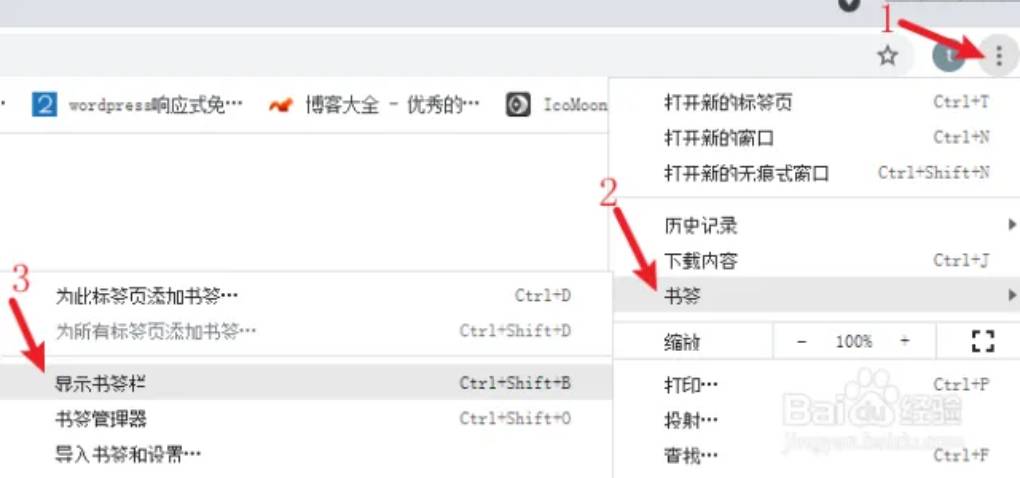
一、书签的核心价值:为何要给常用网站添加书签?
书签本质是浏览器内置的 “网页收藏夹”,能永久保存网页 URL 并支持个性化管理,其核心价值体现在三个维度:
- 效率提升:无需记忆复杂网址或重复搜索,点击书签即可直达目标页面,尤其适合每日高频访问的办公系统(如企业微信、飞书)、学习平台(如慕课网、知网)等。
- 有序管理:支持按主题创建文件夹分类,比如 “工作项目”“考研资料”“影视资源” 等,避免网页链接杂乱无章。
- 跨端同步:登录谷歌账户后,书签可在电脑、手机、平板等多设备间实时同步,实现 “一处添加,全域访问”。
- 数据显示,熟练使用书签功能的用户,网页访问效率平均提升 40% 以上。对于内容创作者、职场人等高频上网群体而言,书签更是提升生产力的关键工具。
二、电脑端:3 种核心添加方法,新手也能秒上手
谷歌浏览器在 Windows、Mac、Linux 系统的操作逻辑一致,以下 3 种方法覆盖不同使用场景,可根据需求灵活选择。
(一)星形图标快捷添加:最直观的基础操作
这是最经典的书签添加方式,适合首次接触书签功能的用户,仅需 3 步即可完成:
- 打开目标网页:在谷歌浏览器中进入需添加的常用网站,确保页面完全加载(避免因网络问题导致书签链接失效)。
- 点击星形图标:地址栏右侧有一个空心星形图标,点击后图标会变为实心蓝色,同时弹出书签编辑对话框。
- 自定义设置并保存:
- 名称:默认显示网页标题,可简化为易识别的关键词(如将 “微信公众平台 - 首页” 改为 “微信公众号后台”)。
- 保存位置:若想直接在地址栏下方显示,选择 “书签栏”;暂不常用可选 “其他书签”。
- 完成后点击 “保存”,书签即刻添加成功。
(二)快捷键添加:高效用户的首选方案
对于追求操作速度的用户,快捷键能跳过鼠标点击步骤,实现 “一键唤出”:
- Windows/Linux 系统:按下Ctrl + D组合键,直接弹出书签编辑对话框,后续设置与星形图标法完全一致。
- Mac 系统:使用Command + D组合键,功能逻辑相同。
- 提示:添加后若需快速访问,可配合Ctrl + Shift + B(Mac 为Command + Shift + B)调出书签栏,实现 “添加 - 访问” 无缝衔接。
(三)书签管理器手动添加:适合提前规划分类
当需要批量创建书签或精准指定保存路径时,书签管理器的优势更为明显:
- 打开书签管理器:通过三种方式均可进入:点击右上角 “三个竖点”→“书签”→“书签管理器”;直接按下Ctrl + Shift + O(Mac 为Command + Shift + O);在新标签页输入chrome://bookmarks/并回车。
- 创建新书签:在管理器左侧文件夹列表中选中目标位置(如 “工作” 文件夹),点击右上角 “添加新书签” 按钮。
- 输入关键信息:依次填写名称、网址,确认后点击 “保存”,书签会直接存入指定文件夹。
- 这种方法的核心优势是可提前创建分类文件夹,避免后续重复整理,尤其适合刚换设备、需要批量重建书签体系的场景。
三、移动端:手机 / 平板端的添加与访问技巧
安卓和 iOS 系统的谷歌浏览器操作略有差异,但核心步骤一致,解决移动端 “触屏操作” 的适配需求。
(一)安卓端:菜单入口直达
- 打开目标网页:在手机 Chrome 中进入常用网站,点击右下角 “三个竖点” 打开菜单。
- 添加书签:在菜单中找到 “书签” 选项(图标为星形),点击后自动弹出编辑窗口。
- 自定义设置:修改名称并选择保存文件夹(可新建 “通勤阅读”“购物收藏” 等场景化文件夹),最后点击 “保存”。
- 快速访问:添加后在浏览器首页 “书签” 模块中即可找到,部分版本支持长按书签快速编辑或删除。
(二)iOS 端:简洁化操作适配
- 进入网页与菜单:打开目标网站后,点击底部中央的 “分享” 图标(方形带箭头),在弹出的功能栏中左滑找到 “添加书签”。
- 完成添加:系统默认保存到 “个人书签” 文件夹,可点击 “位置” 修改保存路径,名称简化后点击 “存储” 即可。
- 提示:iOS 端支持将书签添加到手机桌面,长按浏览器中的书签,选择 “添加到主屏幕”,实现类似 App 图标的一键访问。
四、进阶技巧:让书签更好用的管理与同步方案
添加书签只是第一步,合理的管理和同步能让书签功能发挥更大价值,尤其适合多设备使用者和重度书签用户。
(一)书签栏优化:避免杂乱无章
书签栏默认隐藏,开启后若书签过多会影响浏览体验,可通过以下方法整理:
- 创建文件夹分类:在书签栏空白处右键点击 “新建文件夹”,按用途命名(如 “工具类”“资讯类”),然后将同类书签拖拽进文件夹,点击文件夹即可展开访问。
- 批量清理:右键点击无用书签选择 “删除”,或在书签管理器中按住Ctrl键(Mac 为Command键)多选后批量删除。
- 隐藏冗余内容:书签栏右侧的 “>>” 按钮可折叠超出屏幕的书签,避免横向滚动查找。
(二)跨设备同步:实现 “一处添加,多端可用”
通过谷歌账户同步,可打破设备壁垒,在电脑、手机、平板上访问相同的书签体系:
- 登录谷歌账户:点击浏览器右上角个人头像,输入账号密码完成登录(首次登录需完成安全验证)。
- 开启书签同步:进入 “设置”→“同步和 Google 服务”→“管理同步”,确保 “书签” 选项已勾选,可根据隐私需求关闭 “浏览历史”“密码” 等其他同步项。
- 多端同步验证:在其他设备登录同一账户后,等待 1-3 分钟(取决于网络速度),书签会自动同步。若未更新,可进入同步设置页面点击 “立即同步” 手动触发。
- 注意:公共设备建议关闭同步功能,避免书签数据泄露;个人设备可开启双重验证提升账户安全性。
(三)备份与迁移:防止数据丢失的关键操作
浏览器重装、设备更换都可能导致书签丢失,定期备份必不可少:
- 导出书签:在书签管理器点击右上角 “三个点”→“导出书签”,系统会生成 HTML 格式文件,可保存到云盘(如谷歌云、百度云)或本地硬盘。
- 导入书签:新设备上进入书签管理器→“导入书签和设置”,选择之前导出的 HTML 文件,即可恢复所有书签数据。
- 提示:HTML 格式兼容所有主流浏览器,若未来更换 Edge、Firefox 等浏览器,仍可正常导入使用。
五、常见问题解答(FAQ):解决添加与使用中的痛点
1. 书签栏添加后不显示怎么办?
可能是书签栏处于隐藏状态,按下Ctrl + Shift + B(Mac 为Command + Shift + B)即可快速显示;若仍不显示,进入 “设置”→“外观”,确保 “显示书签栏” 选项已勾选。
2. 多设备同步时书签丢失如何恢复?
首先检查账户是否登录正确,然后进入chrome://sync-internals/查看同步状态。若显示同步失败,可尝试:清除浏览器缓存(“设置”→“隐私和安全”→“清除浏览数据”)、退出账户重新登录、重启路由器恢复网络连接。
3. 如何批量删除重复或失效书签?
手动删除效率较低,可借助 Chrome 扩展插件(如 SuperSorter),能自动识别重复书签和失效链接,支持一键批量清理,在 Chrome 网上应用店搜索即可安装。
六、总结:从添加到精通的效率升级路径
谷歌浏览器的书签功能看似简单,却藏着提升上网效率的关键逻辑:通过 “星形图标 / 快捷键” 快速添加,用 “书签管理器” 有序分类,靠 “账户同步” 跨端衔接,以 “备份迁移” 保障安全。无论是职场新人整理办公网站,还是学生收藏学习资源,掌握这些方法都能让网页访问从 “被动搜索” 变为 “主动掌控”。
不妨现在就打开谷歌浏览器,用本文的方法添加 3 个最常用的网站,感受书签功能带来的效率提升 —— 好的工具从不复杂,关键在于用对方法。